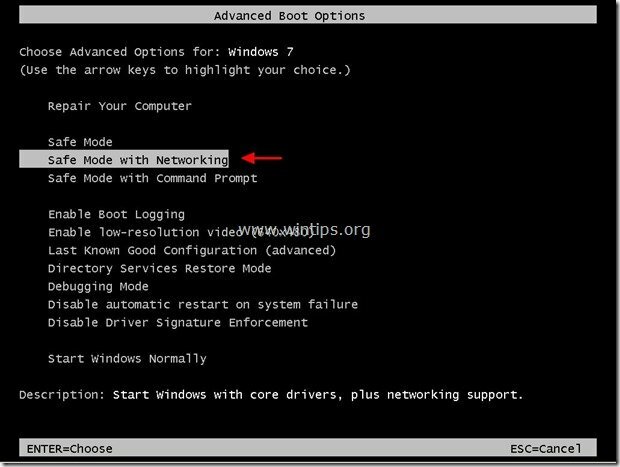“BitGuard” (Oleh MediaTechSoft Inc) adalah program jahat, dibundel di dalam program penginstalan perangkat lunak gratis lainnya dan setelah diinstal di komputer Anda, program itu berjalan di latar belakang, mengunduh dan menginstal program malware lain dari sumber Internet yang tidak tepercaya dan membuat komputer Anda tidak aman dari komputer jarak jauh serangan.
Itu BitGuard penginstal program juga mengubah halaman beranda Internet Anda dan pengaturan pencarian menjadi “delta-search.com” beranda dan pengaturan, untuk mengarahkan hasil penelusuran ke iklan dari penerbit yang tidak dikenal.
“BitGuard.exe” adalah varian dari virus Win32.bProtector, yang menyembunyikan dirinya dari deteksi dan penghapusan dari banyak program antivirus.
Untuk menghapus "BitGuard – Win32.bProtector" - virus& “Pencarian deltapembajak peramban dari komputer Anda ikuti langkah-langkah di bawah ini:
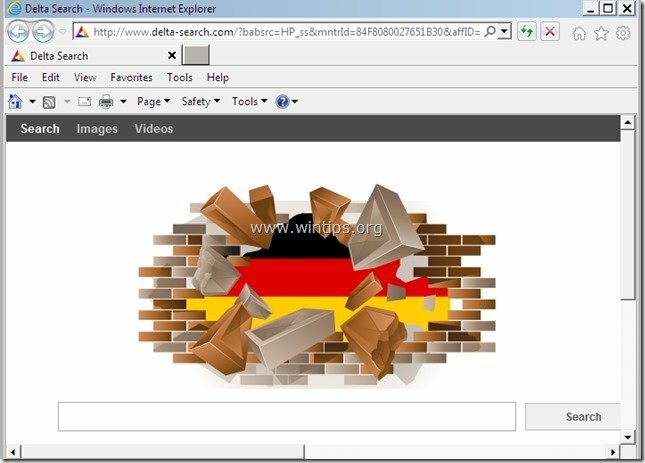
Bagaimana menghapus "Pengaturan BitGuard” & “Pencarian Delta” dari komputer Anda:
Langkah 1. Mulai komputer Anda dalam Mode Aman dengan Jaringan
Sebagai BitGuard penghapusan sulit dilakukan, saat berjalan dalam mode Windows normal, lebih baik untuk me-reboot komputer Anda dan masuk ke Windows menggunakan "Mode aman dengan jaringan" pilihan.
1. Untuk masuk ke Windows Safe mode with networking, tekan tombol “F8” saat komputer Anda booting (sebelum logo Windows muncul).
2. Ketika "Menu Opsi Lanjutan Windows” muncul di layar Anda, gunakan tombol panah keyboard untuk pindah ke “Mode aman dengan jaringan" pilihan dan kemudian tekan "MEMASUKI“.
Langkah 2. Copot pemasangan aplikasi milik "BitGuard"" & "Delta” penerbit dari panel Kontrol Anda.
1. Untuk melakukannya, buka:
- Windows 8/7/Vista: Mulai > Panel Kontrol.
- Windows XP: Awal > Pengaturan > Panel kendali

2. Klik dua kali untuk membuka
- Tambah atau Hapus Program jika Anda memiliki Windows XP
- Program dan fitur jika Anda memiliki Windows 8, 7 atau Vista.

3. Dalam daftar program, temukan dan Hapus (Copot pemasangan) aplikasi berikut:
- BitGuard
- Delta Toolbar
- Toolbar Delta Chrome
- Aplikasi lain yang tidak diinginkan atau tidak dikenal
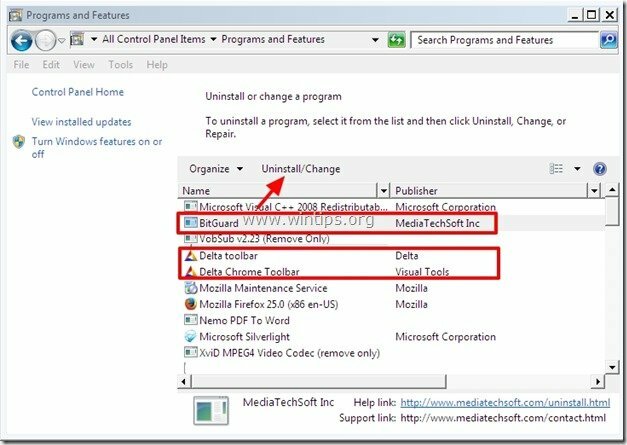
Langkah 3. Hentikan dan bersihkan proses jahat dengan RogueKiller
1.Unduh dan menyimpan "Pembunuh Nakal" utilitas di komputer Anda'* (mis. Desktop Anda)
Melihat*: Unduh versi x86 atau X64 sesuai dengan versi sistem operasi Anda. Untuk menemukan versi sistem operasi Anda, "Klik kanan" pada ikon komputer Anda, pilih "Properti"dan lihatlah"Tipe sistem" bagian.
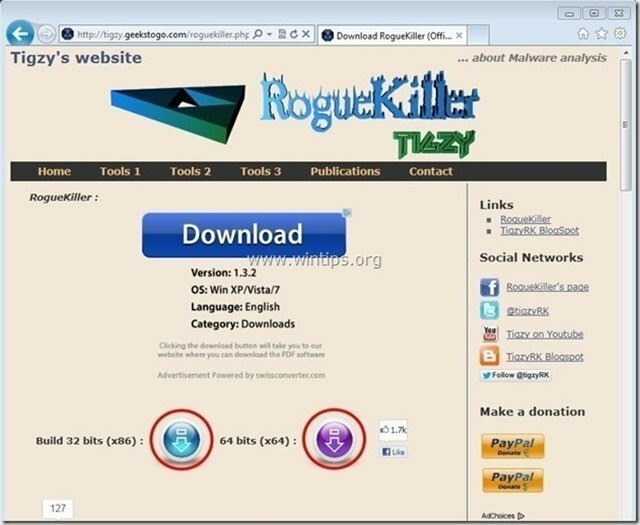
2.Klik dua kali untuk berlari Pembunuh Pembunuh.
3. Membiarkan itu prascan untuk menyelesaikan lalu tekan "Pindai" untuk melakukan pemindaian penuh.

3. Ketika pemindaian penuh selesai, tekan tombol "Menghapus" tombol untuk menghapus semua item berbahaya yang ditemukan.
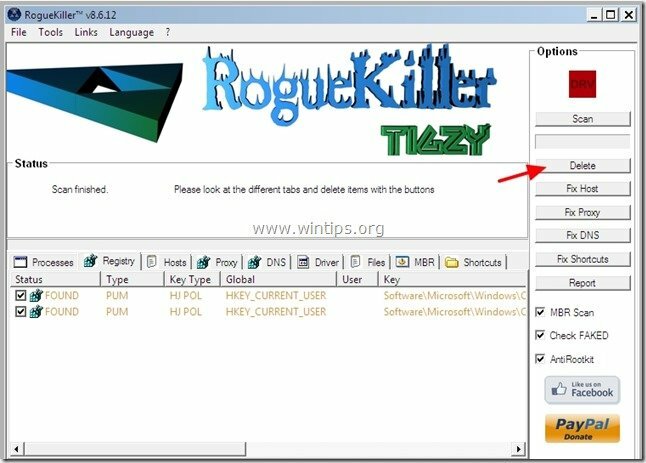
Langkah 4. Hapus file tersembunyi BitGuard
1. Buka Panel Kontrol Windows: “Awal” > “Panel kendali”
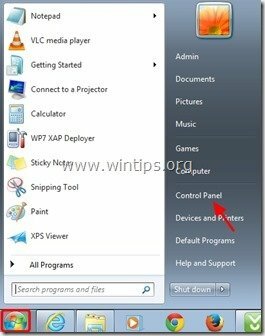
2. Ubah tampilan panel kontrol dari “Kategori" ke "Ikon kecil".
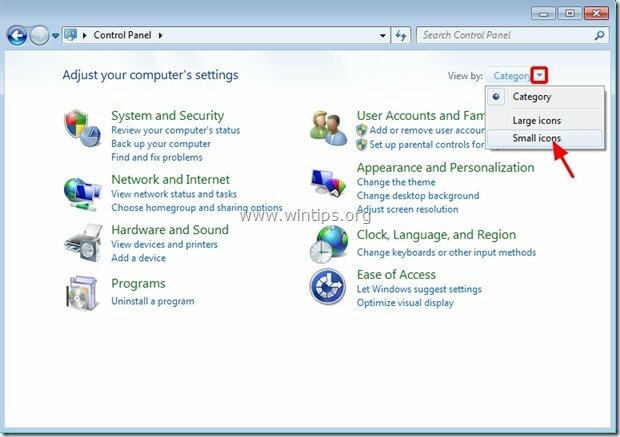
3. Klik dua kali untuk membuka “Pilihan folder”.
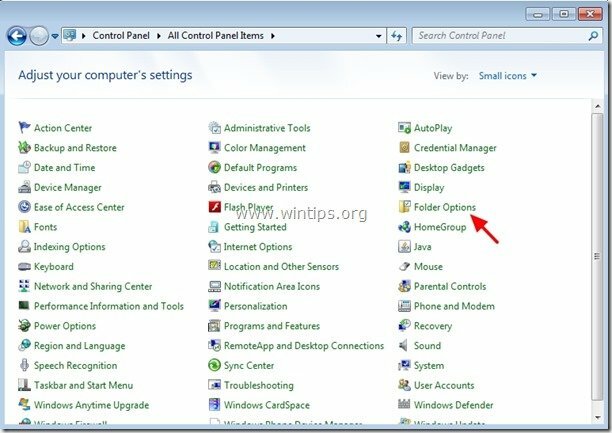
4. Pilih "Melihat” dan di “Pengaturan lanjutan”, centang untuk mengaktifkan “Tampilkan folder dan drive file tersembunyi" pilihan.
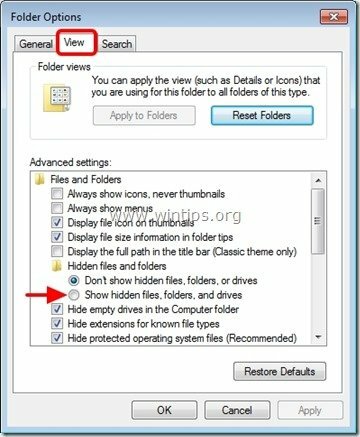
5. Klik “Oke" saat selesai.
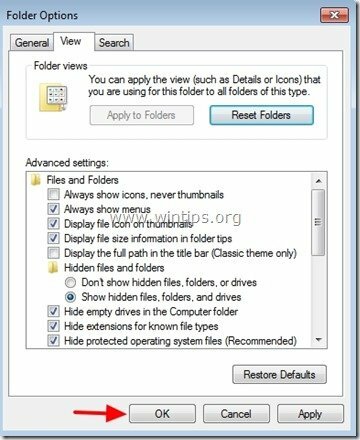
6. Sekarang arahkan ke jalur berikut & menghapus "BitGuard” & “DSearchLink” folder.
- C:\ProgramData
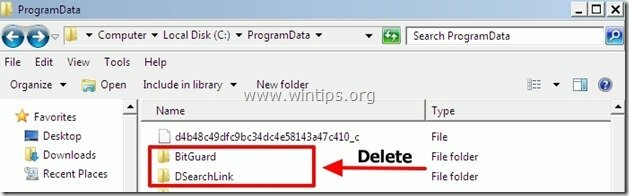
7. Akhirnya menghapus "DSearch” pintasan dari desktop Anda.

Langkah 5: Bersihkan entri registri yang tersisa menggunakan "AdwCleaner".
1. Unduh dan simpan “pembersih adw” ke desktop Anda.

2. Tutup semua program yang terbuka dan Klik dua kali membuka "Pembersih Adw" dari desktop Anda.
3. Tekan "Menghapus”.
4. Tekan "Oke" pada "AdwCleaner – Informasi”dan tekan “Oke" lagi untuk me-restart komputer Anda.

5. Saat komputer Anda restart, menutup "Informasi AdwCleaner" (readme) dan lanjutkan ke langkah berikutnya.
Langkah 6. Hapus program yang mungkin tidak diinginkan (PUP) dengan Alat Penghapusan Junkware.
1. Unduh dan jalankan JRT – Alat Penghapus Junkware.

2. Tekan sembarang tombol untuk mulai memindai komputer Anda dengan “JRT – Alat Penghapus Junkware”.

3. Bersabarlah sampai JRT memindai dan membersihkan sistem Anda.

4. Tutup file log JRT dan kemudian menyalakan ulang komputer Anda.

Langkah 7. Memastikan bahwa "Delta-pencarian.com” pengaturan pencarian tidak ada lagi di Peramban Internet.
Internet Explorer, Google Chrome, Mozilla Firefox
Internet Explorer
Bagaimana menghapus "Delta-pencarian” pengaturan dari Internet Explorer.
1.Buka Internet Explorer lalu buka”pilihan internet”.
Untuk melakukan ini dari menu file IE, pilih "Peralatan” > “pilihan internet”.
Melihat*: Di versi terbaru IE tekan tombol “Gigiikon  di kanan atas.
di kanan atas.
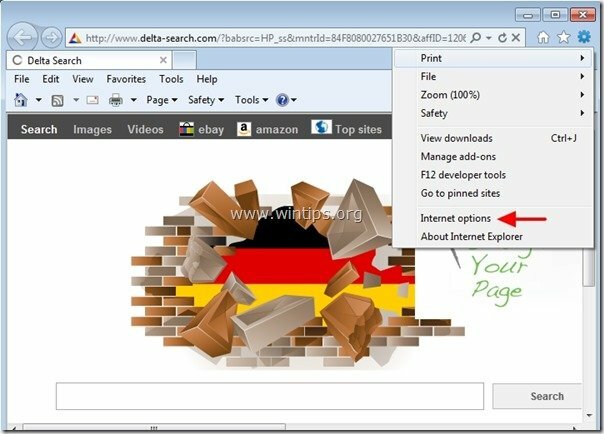
2. Pada "Umum” tab, menghapus "www.delta-search.com " dari "Halaman rumah” kotak dan Tipe Halaman Beranda pilihan Anda (mis. www.google.com)
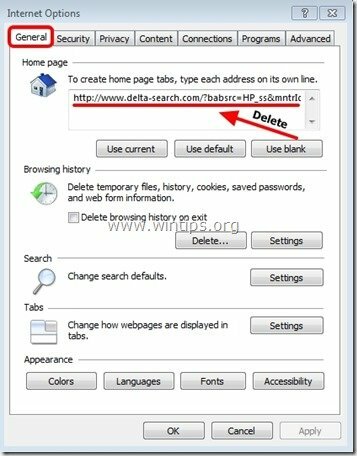
3. Lalu tekan "Pengaturan" di Mencari bagian. *
Melihat*: Jika Anda ingin mengubah pengaturan pencarian di Internet Explorer saat berada di jendela utama Internet Explorer, cukup tekan tombol “Gigiikon  (di pojok kanan atas) dan pilih “Mengelola ADD-ons” .
(di pojok kanan atas) dan pilih “Mengelola ADD-ons” .
![modifikasi-pencarian-pengaturan-di-internet-e[1] modifikasi-pencarian-pengaturan-di-internet-e[1]](/f/09f596687509672336279ea4af49f914.jpg)
4. Pada "Cari Penyedia"pilihan, pilih dan"Ditetapkan sebagai default" penyedia pencarian selain mesin pencari yang tidak diinginkan yang ditemukan di sana.
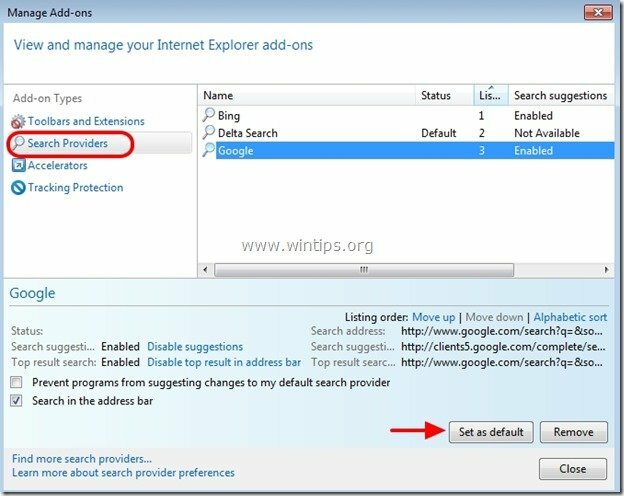
5. Kemudian pilih mesin pencari yang tidak diinginkan “Delta-Search” dan klik Menghapus.

6. Pilih "Bilah Alat dan Ekstensi" di panel kiri lalu pilih bilah alat atau ekstensi yang tidak diinginkan milik “Delta" atau "Alat Visual” penerbit dan klik "Cacat"
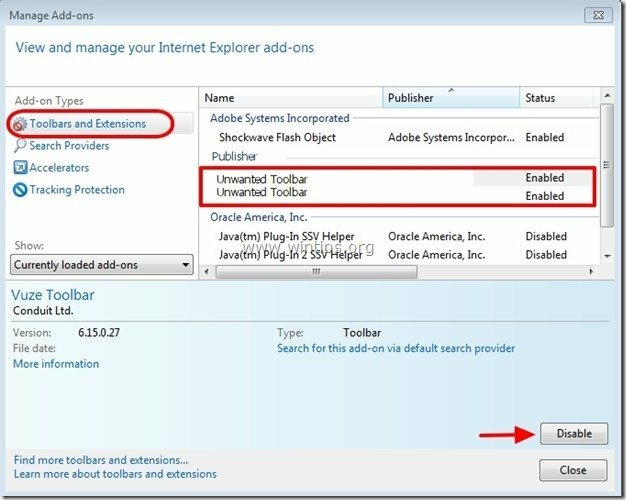
7. Tutup semua jendela Internet Explorer dan mulai ulang browser Anda.
8. Lanjutkan keLangkah 8.
Google Chrome
Bagaimana menghapus "Pencarian delta”pengaturandari Google Chrome.
1. Buka Google Chrome dan buka menu chrome  dan pilih"Pengaturan".
dan pilih"Pengaturan".
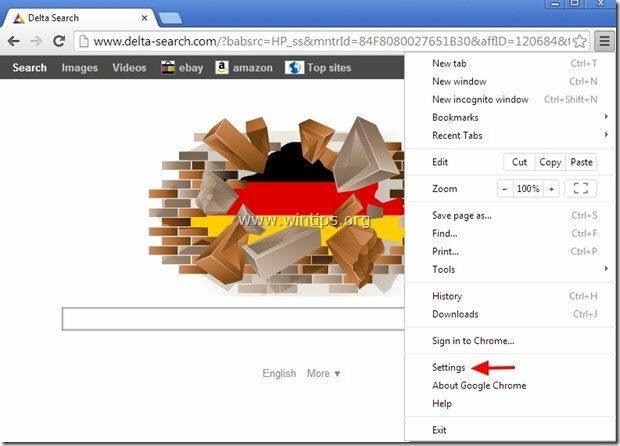
2. Temukan "Pada mulanya" bagian dan pilih "Setel Halaman".
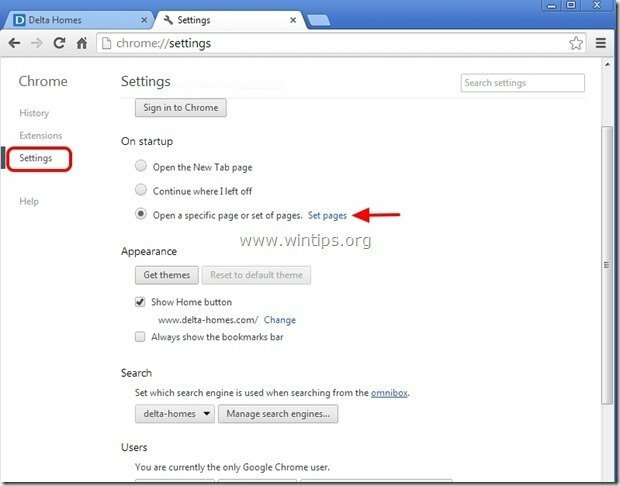
3.Menghapus itu www.delta-search.com dari halaman awal dengan menekan tombol "x"simbol di sebelah kanan.
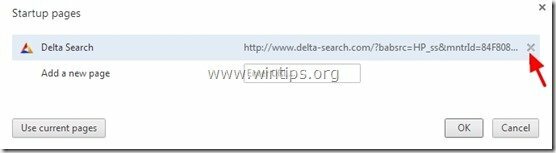
4.Setel halaman awal pilihan Anda (misalnya. http://www.google.com) dan tekan "Oke".

5. Di bawah "Penampilan”, centang untuk mengaktifkan “Tampilkan tombol Beranda” dan pilih “Mengubah”.
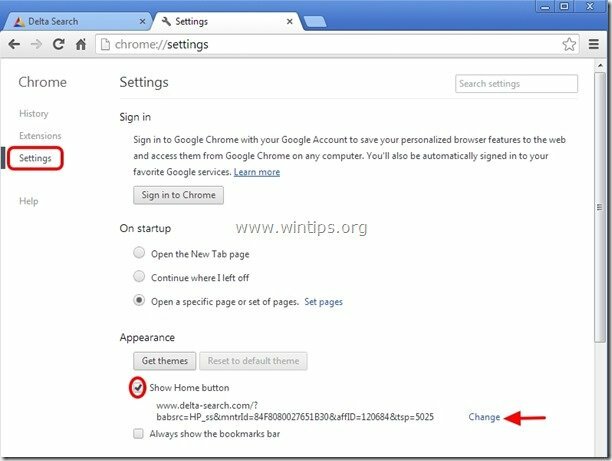
6.Menghapus "www.delta-search.com ”masuk dari”Buka halaman inikotak.
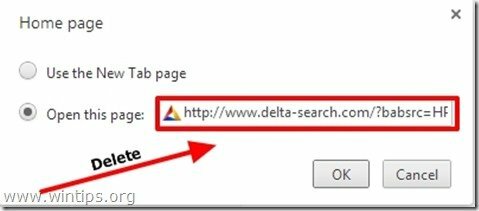
7.Jenis (jika kamu suka) halaman web pilihan Anda untuk membuka saat Anda menekan tombol “Halaman rumahtombol ” (mis. www.google.com) atau biarkan bidang ini kosong dan tekan “Oke”.

8. Pergi ke "Mencari" bagian dan pilih "Kelola mesin pencari".
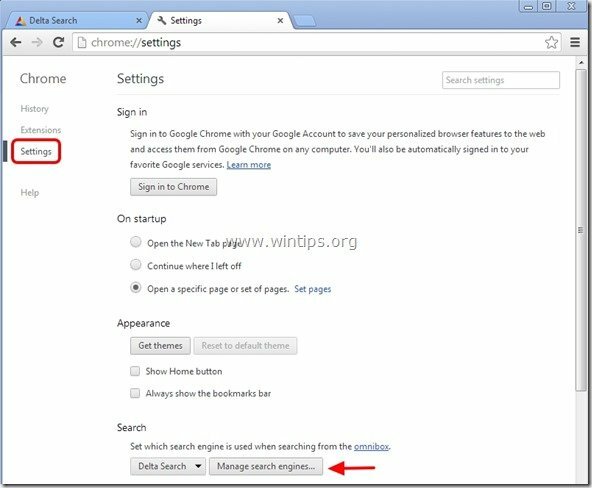
9.Pilih mesin pencari default pilihan Anda (misalnya pencarian Google) dan tekan "Jadikan default".
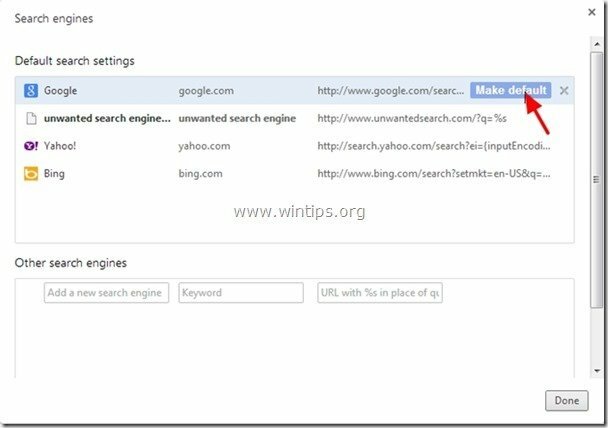
10. Kemudian pilih "pencarian delta" mesin pencari dan Singkirkan dengan menekan tombol "x"simbol di sebelah kanan.
Memilih "Selesai" untuk menutup "Mesin pencari" jendela.
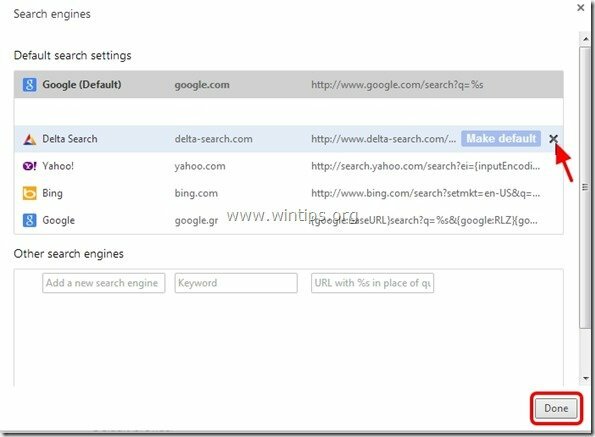
11. Memilih "Ekstensi" di kiri.
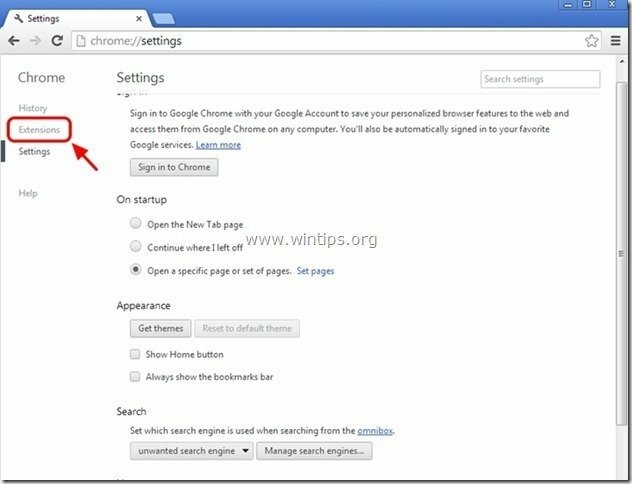
12. Hapus ekstensi yang tidak diinginkan “Delta-Toolbar” dari sini dengan menekan tombol “ikon daur ulang" ke kanan.
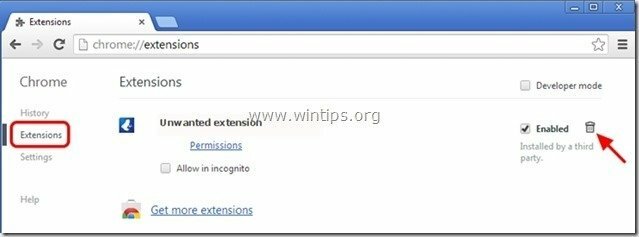
13. Tutup semua jendela Google Chrome dan mulai ulang peramban Anda.
14. Lanjutkan keLangkah 8.
Mozilla Firefox
Bagaimana menghapus "Pencarian delta” pengaturan dari Mozilla Firefox.
1. Klik "Firefox” tombol menu di kiri atas jendela Firefox dan pergi ke “Pilihan”.
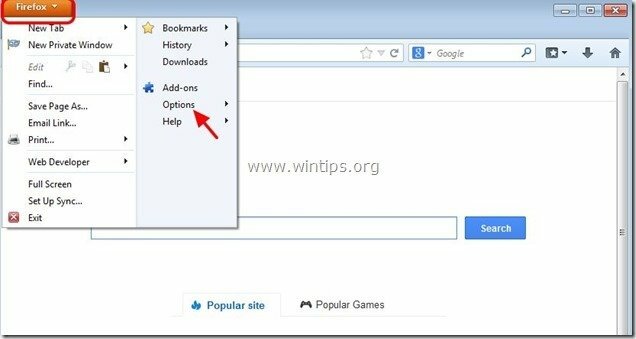
2. Di "Umum” tab menghapus "www.delta-search.com” halaman dari “Halaman Beranda” kotak dan ketik Beranda pilihan Anda (misalnya. http://www.google.com).
Tekan "Oke" saat selesai.
![firefox-general-options-homepage_thu[2] firefox-general-options-homepage_thu[2]](/f/3366b2cce6d8f1958e4459b87b1e6647.jpg)
3. Dari menu Firefox, buka “Peralatan” > “Mengelola ADD-ons”.
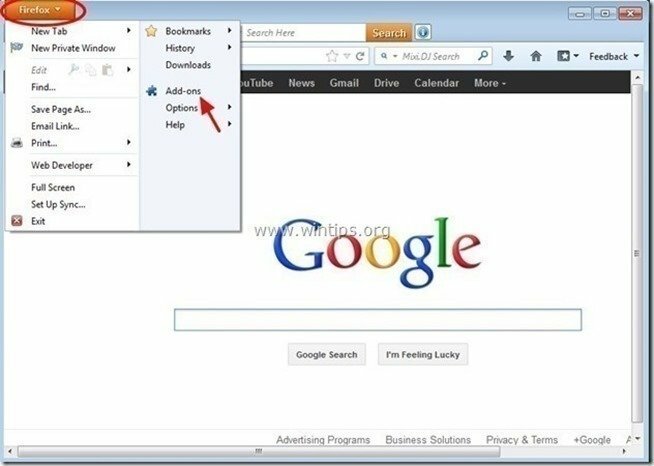
4. Memilih “Ekstensi” di sebelah kiri lalu hapus ekstensi yang tidak diinginkan "pencarian delta” (jika ada), dengan menekan tombol "Menghapus" tombol.
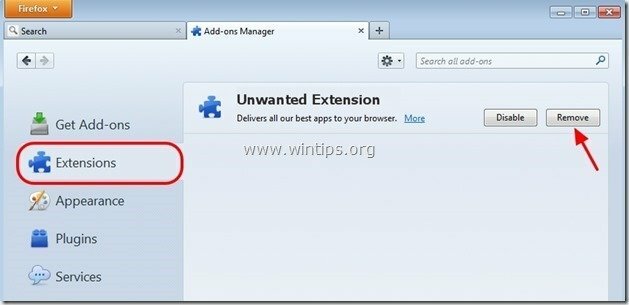
5. Memilih "Plugin” di sebelah kiri dan ”Cacat" semua plugin yang tidak diinginkan dari sini (mis.Plugin saluran”).
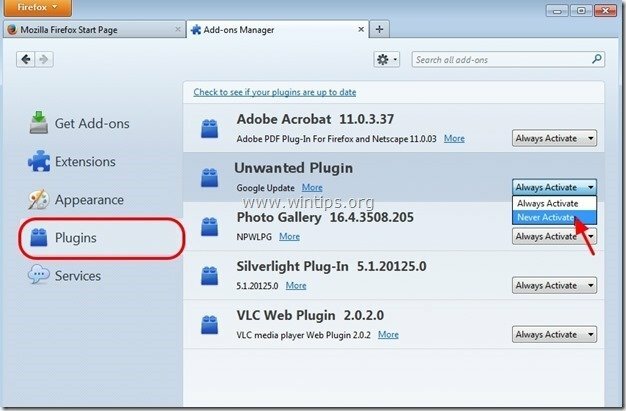
6.Menutup semua jendela Firefox dan mengulang kembali peramban Anda.
7. Lanjutkan ke langkah berikutnya.
<
Langkah 8. Membersihkan komputer Anda dari yang tersisa ancaman berbahaya.
Unduh dan Install salah satu program anti malware GRATIS paling andal saat ini untuk membersihkan komputer Anda dari sisa ancaman berbahaya. Jika Anda ingin terus terlindung dari ancaman malware, baik yang sudah ada maupun yang akan datang, kami sarankan Anda menginstal Malwarebytes Anti-Malware PRO:
Perlindungan Malwarebytes™
Menghapus Spyware, Adware & Malware.
Mulai Unduhan Gratis Anda Sekarang!
1. Berlari "Malwarebytes Anti-Malware" dan izinkan program untuk memperbarui ke versi terbaru dan database berbahaya jika diperlukan.
2. Ketika jendela utama "Malwarebytes Anti-Malware" muncul di layar Anda, pilih "Lakukan pemindaian cepat"pilihan lalu tekan"Pindai" dan biarkan program memindai sistem Anda dari ancaman.
![ahefjplu_thumb2_thumb_thumb_thumb_th[1] ahefjplu_thumb2_thumb_thumb_thumb_th[1]](/f/2ebaf845516e74abca082ebc8093d177.jpg)
3. Saat pemindaian selesai, tekan "OKE" untuk menutup pesan informasi dan kemudian tekan itu "Tampilkan hasil" tombol untuk melihat dan menghapus ancaman berbahaya yang ditemukan.

4. Di jendela "Tampilkan Hasil" memeriksa - menggunakan tombol kiri mouse Anda- semua objek yang terinfeksi lalu pilih "Hapus yang Dipilih" dan biarkan program menghapus ancaman yang dipilih.

5. Ketika proses penghapusan objek yang terinfeksi selesai, "Mulai ulang sistem Anda untuk menghapus semua ancaman aktif dengan benar"

6. Lanjutkan ke langkah berikutnya.
Nasihat: Untuk memastikan komputer Anda bersih dan aman, lakukan pemindaian penuh Anti-Malware Malwarebytes di Windows "Mode aman".*
*Untuk masuk ke Windows Safe mode, tekan tombol “F8” saat komputer Anda boot, sebelum logo Windows muncul. Ketika "Menu Opsi Lanjutan Windows” muncul di layar Anda, gunakan tombol panah keyboard untuk berpindah ke Mode aman pilihan dan kemudian tekan "MEMASUKI“.
Langkah 9. Bersihkan file dan entri yang tidak diinginkan.
Menggunakan "pembersih CC” program dan lanjutkan ke membersihkan sistem Anda dari sementara file internet dan entri registri tidak valid.*
*Jika Anda tidak tahu cara menginstal dan menggunakan "Pembersih CC", Baca ini instruksi.